WMware WorkStation克隆CentOS7
1. 克隆说明:
vmware中的完整克隆是基于指定的虚拟机克隆出相同的一份出来,不必再安装。但是我们要保证几个地方不能一样,一个是主机名称(hostname),一个是虚拟网卡设备mac地址,还有就是是ip地址和UUID。
所以我们在克隆后要对这四个地方进行修改。
2. 克隆CentOS7
首先进行完全克隆,注意(要克隆的虚拟机在克隆前是需要处于
关闭状态)
选择要克隆的虚拟机右键,选择管理,然后选择克隆

然后直到这一步选择完整克隆,注意:链接克隆是指在一些资源上两个虚拟机会共用,这里不做详细介绍,完整克隆是完全独立出来的一个新虚拟机。
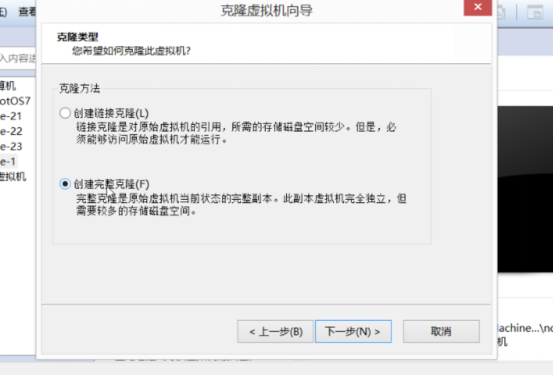
然后下一步,虚拟机名称输入你想要的名称就完成了。
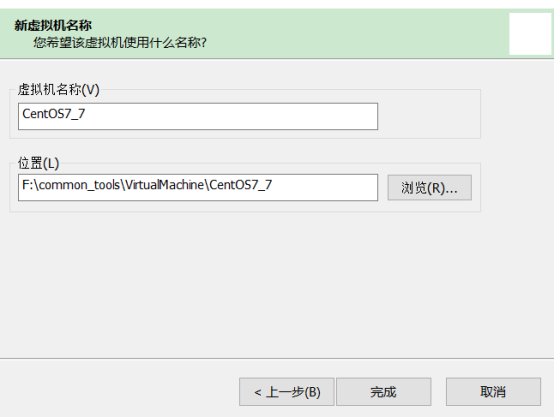
2.1 修改MAC地址
注意,克隆完之后所有信息与原虚拟机一样,所以下面我们进行一些信息的修改开机前修改mac地址(注意:如果是动态生成IP地址,请在启动前先启动被克隆的虚拟机,以保证原来虚拟机的ip不会变,否则原来虚拟机ip会变,克隆后的虚拟机ip是原来的虚拟机ip)
点击编辑虚拟机设置,选择网络适配器,点击右下角高级然后下边就是mac地址,这个mac地址和被克隆的是一样的,我们点击生成,重新生成一个新的。
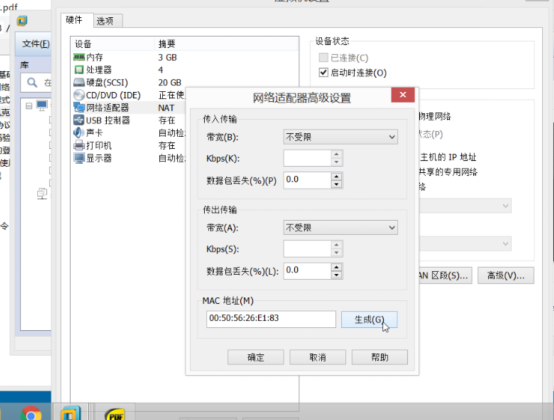
然后mac地址就修改完了。
2.2 修改hostname
修改主机名可能不同linux版本不同,修改方法也不同。centos7就是vim /etc/hostname 命令来编辑主机名。
需要重启。(reboot)
2.3 修改IP地址
此处需要注意的是:如果虚拟机使用的是动态ip分配,那么不需要更改ip,如果想改为静态ip,请修改:
vim /etc/sysconfig/network-scripts/ifcfg-ens33
也可在桌面环境下修改。
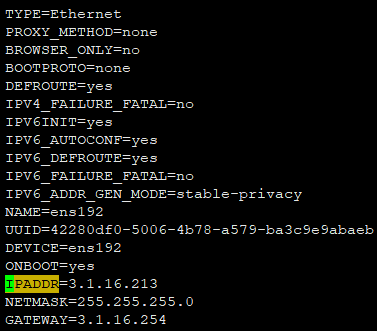
2.4 修改UUID
vim /etc/sysconfig/network-scripts/ifcfg-ens33
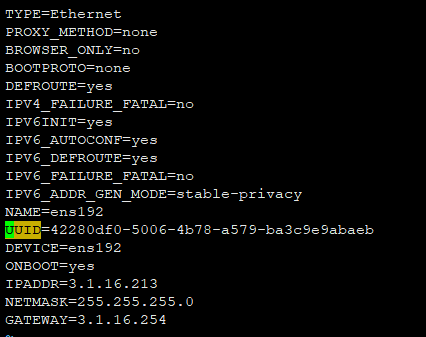
2.5 重启网络服务
systemctl restart network







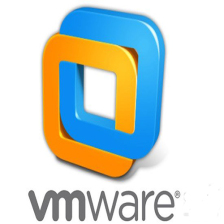















 8196
8196











 被折叠的 条评论
为什么被折叠?
被折叠的 条评论
为什么被折叠?








